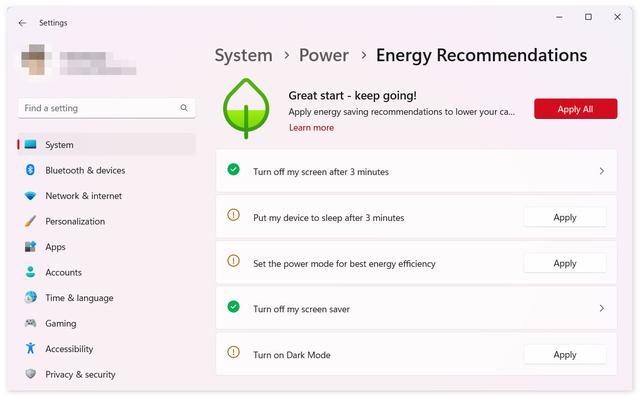当我们进行办公设计或文章编辑需要用图片的时候,首先想到的就是去网上搜,然后组直接下载,但是从网上下载下来的图片往往都是带有水印的,基本上是不能够直接拿来用的。
在同一个网站下载图片水印的位置一般都是一致的,说到这里大家应该猜到一定有简便方法可以批量去除水印。还真有,那就是迅捷去水印软件,这个软件不仅能去掉单张图片上的水印,还能批量去除水印。话不多说,赶紧一起来看下具体操作如何。
步骤一:添加图片
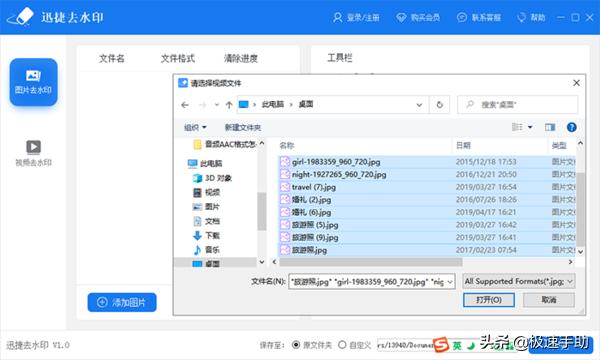
打开迅捷去水印软件,在页面左侧选择“图片去水印”功能,点击下方蓝色的“添加图片”按钮,把需要去水印的图片都加入软件中。当然,也可以用拖动的方式把图片加进来。
步骤二:设置输出文件保存位置
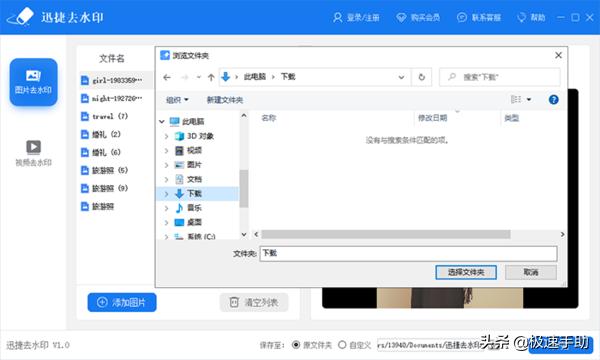
软件默认的保存位置是“C:/Users/Documents/迅捷去水印”,如果要保存在其他地方的话,就得选中“自定义”,然后点击右下角的“文件夹”图标,在弹出的窗口中选择新的保存位置。
步骤三:选定去水印区域和设置相关参数
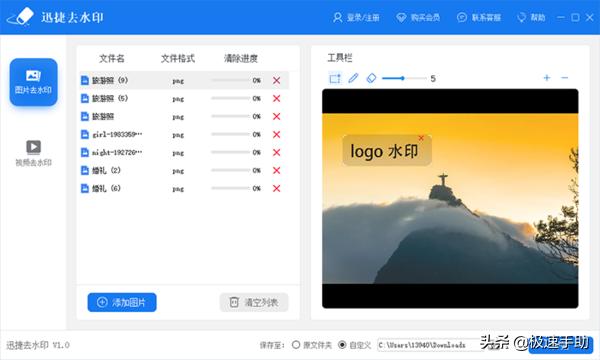
点击工具栏最左侧的“去水印方框”,然后拖到鼠标框选出需要去掉的水印区域。也可以用“画笔功能”添加文字等修饰信息,“清除”按钮可以进行修改。
步骤四:去除水印
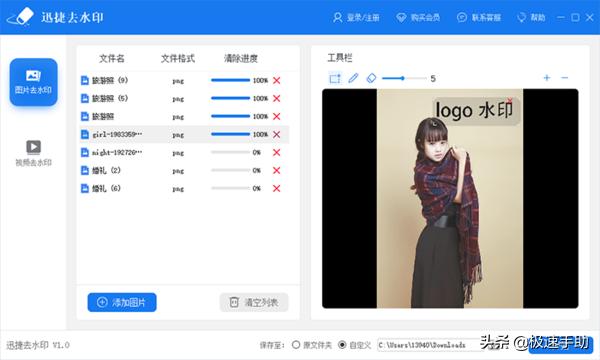
一切准备就绪,就等去水印了,点击页面右下角的“开始”按钮,就开始自动去除水印了。“开始”按钮一次只能清除一张图片上的水印,清除完后需要手动切换下一张。当页面左侧所有图片的“清除进度”都显示100%,那水印就都清除完了
去水印也可以这么简单,以后可以放心大胆的去下载自己喜欢的图片了,再也不用受水印的限制了,这下就方便多了。